LoL-herhalingen en hoogtepunten - Waar te vinden en hoe op te slaan
Met de herhalingsfunctie in LoL kun je de herhaling van je game online bekijken. U kunt deze videobestanden echter niet downloaden. Controleer de beste recorder - AnyRec Screen Recorder, waarmee u uw uitstekende LoL-gameplayherhalingen met hoge kwaliteit kunt opnemen en delen.
- LoL: Klik op 'PROFIEL' > 'WEDSTRIJDGESCHIEDENIS' > 'DOWNLOAD'.
- AnyRec Schermrecorder: Klik op "Game Recorder" > "Instellingen" > "REC" > "Stop" en "Gereed".
100% Veilig
100% Veilig
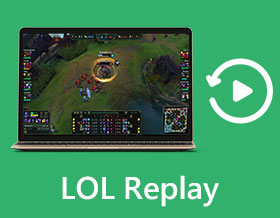
League of Legends (LoL) biedt na seizoen 7 in 2017 een native opnamefunctie, wat betekent dat al je LoL herhalingen en hoogtepunten worden automatisch opgeslagen. Maar houd er rekening mee dat de herhalingen alleen in het spel via internet kunnen worden bekeken. En het slaat alleen de laatste 20 wedstrijdspellen op. Dus als je je LoL-herhalingen wilt delen op sociale-mediaplatforms of gewoon alle hoogtepunten als herinnering wilt opslaan, is het beter om LoL-games op lokale bestanden op te nemen. Lees meer over LoL-herhalingen in dit bericht en krijg de ultieme manier om ze te spelen en op te slaan.
Gidslijst
Korte introducties van LoL-herhalingen - Downloaden en bekijken De ultieme manier om LoL-herhalingen op te slaan en te uploaden Veelgestelde vragen over het spelen en downloaden van LoL-herhalingenKorte introducties van LoL-herhalingen - Downloaden en bekijken
1. Hoe LoL-herhalingen en hoogtepunten te downloaden en te bekijken
De LoL-replay-modus is altijd aan als je bijpassende games speelt. En de laatste 20 opnames van spelgevechten worden automatisch online opgeslagen. Helaas biedt het geen online afspelen, dus lees de volgende stappen om ze te downloaden en te bekijken:
Stap 1.Start LoL op uw computer en klik op de knop "PROFIEL" in de hoofdinterface. Klik vervolgens op de knop "WEDSTRIJDGESCHIEDENIS" en je kunt de laatste 20 wedstrijden vinden met hun informatie over karakters, overwinning, gegevens en lengte.
Stap 2.Klik op de knop "Download" na de informatie om de gewenste LoL-herhalingen op te slaan. Na een paar minuten wordt dit een knop 'Afspelen'. Je kunt er direct op klikken om de LoL-herhalingen online te bekijken.
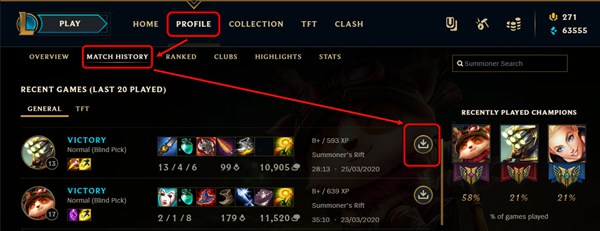
Verder lezen
2. Waar worden LoL-replays opgeslagen in het lokale bestand?
Nadat u LoL-herhalingen hebt gedownload, worden deze ook opgeslagen in de lokale .ROFL-bestanden. Klik gewoon op de knop "Instellingen" in de rechterbovenhoek en klik op de knop "Herhalingen". U kunt het opslagpad zien om de herhalingen en hoogtepunten op te slaan.
Opmerking: Als u de lokale bestanden wijzigt in de gewenste bestanden, worden de eerdere LoL-herhalingen niet verwijderd of overgedragen.
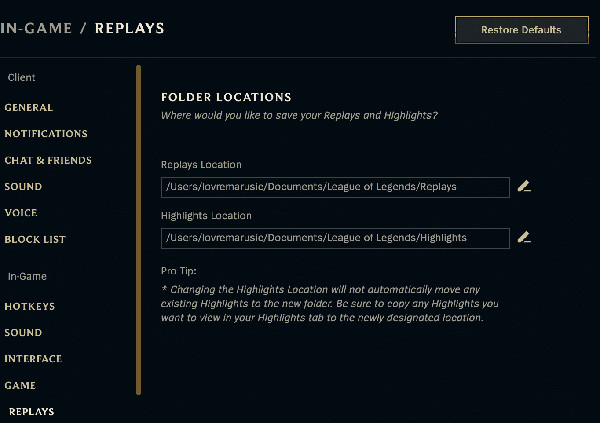
3. Waarom kun je LoL-replays niet openen op je computer?
Hoewel de LoL-herhalingen in het lokale bestand worden opgeslagen, moet je ze nog steeds via het LoL-programma afspelen. Dat komt omdat ze erin zijn opgeslagen ROFL-bestand dat alleen de toeschouwersgegevens toont van elke actie in het spel, dit zijn geen echte videobestanden. Natuurlijk kun je LoL-herhalingen niet rechtstreeks naar andere speelbare/uploadformaten converteren. In dit geval is de enige manier om LoL-herhalingen op te nemen. Lees het volgende deel en ontvang uw beste gamerecorder.
De ultieme manier om LoL-herhalingen op te slaan en te uploaden
Zoals eerder vermeld, worden de LoL-herhalingen opgeslagen in ROFL-bestanden op uw computer, die niet kunnen worden afgespeeld of geconverteerd. Dus waarom niet het opnemen van de LoL-games? Gebruik AnyRec Screen Recorder om de LoL-herhaling of het hele spelproces rechtstreeks vast te leggen en vervolgens naar SNS te uploaden. Je kunt ook League of Legends-games op iPhone en Android met succes bekijken. Dankzij de GPU-versnelling kan hij al je hoogtepunten en topscores zonder vertraging registreren. Je kunt ook voice-over, annotatie en andere effecten toevoegen aan je League of Legends-gamevideo.

Neem LoL-herhalingen of gameplay op met alle hoogtepunten met eenvoudige klikken.
Exporteer LoL-herhalingen naar een compatibel formaat voor SNS en hoge kwaliteit zonder vertragingen.
Bewerk en voeg annotaties toe aan de LoL-opnamen met veel tools.
Kan op elk moment tijdens de games sneltoetsen gebruiken voor snelle opnames.
100% Veilig
100% Veilig
Stap 1.Start AnyRec Screen Recorder op uw Windows/Mac en klik op de knop "Game Recorder" in de hoofdinterface om herhalingen en hoogtepunten van League of Legends op te nemen.

Stap 2.Nadat je de gewenste LoL-herhaling in de game hebt gespeeld, selecteer je het LoL-gamevenster in de vervolgkeuzelijst. Vergeet niet de knop "Systeemgeluid" met het gewenste volume in te schakelen.

Stap 3.Klik op de knop "Instellingen" en ga naar het venster "Uitvoer". Hier kunt u het uitvoerformaat, de kwaliteit en de framesnelheid wijzigen. Klik vervolgens op de knop "REC" om de opname te starten.
Opmerking: Om LoL-herhalingen en hoogtepunten op Facebook, YouTube en andere sociale platforms te uploaden, kunt u beter het MP4-formaat en de framesnelheid van 60 fps kiezen om de hoge kwaliteit van LoL-herhalingen te behouden.

Stap 4.Daarna verschijnt er een toolbox met extra bewerkingsfuncties. U kunt op elk moment op de knop "Stop" klikken om de opname te beëindigen. Eindelijk kunt u de opname knippen en op de knop "Opslaan" klikken om de LoL-herhalingen in de lokale bestanden op te slaan.
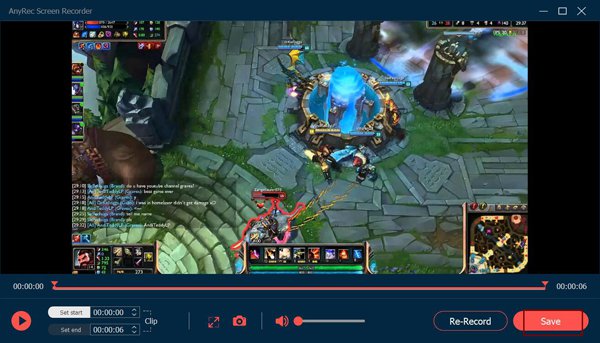
100% Veilig
100% Veilig
Veelgestelde vragen over het spelen en downloaden van LoL-herhalingen
-
1. Kan ik LoL-replays bekijken zonder client?
Over het algemeen kun je dat niet. Als je je LoL-replays wilt bekijken en downloaden, moet je inloggen op je account om de gegevens te lezen. Maar als je de ROFL-bestanden op je computer hebt gedownload, hoef je alleen de game te starten om ze te bekijken.
-
2. Wat is het videoformaat van de gedownloade LoL-replays?
De herhalingen van LoL worden als ROFL-bestanden op uw computer opgeslagen. Het is geen videoformaat dat door videospelers kan worden afgespeeld. Het bevat alle gegevens van acties in het spel en je kunt het LoL-programma alleen gebruiken om de game-opnames te herstellen.
-
3. Kan ik LoL-replays converteren om op mijn mobiel te spelen?
Ja, je kunt League of Legend-games downloaden en bekijken met de Android 14/13/12/11-app. Of u kunt herhalingen downloaden en opnemen in MP4 en andere formaten die compatibel zijn met mobiele telefoons.
Conclusie
Het gebruik van de ingebouwde LoL-replay-modus is de beste manier om het hele proces en interessante hoogtepunten automatisch op te nemen. Maar als je de LoL-replays op je computer/mobiel offline wilt bekijken of de video's op YouTube wilt uploaden, moet je LoL-replays opnemen via een LoL-recorder. AnyRec Screen Recorder is uw eerste keuze die het proberen waard is.
100% Veilig
100% Veilig
 Hoe Fortnite herhalingen van hoogtepunten op Windows/Mac op te nemen en te uploaden
Hoe Fortnite herhalingen van hoogtepunten op Windows/Mac op te nemen en te uploaden